惠普电脑在添加删除程序里卸载驱动程序-xp的图文教程 惠普电脑在添加删除程序里卸载驱动程序-xp的详细教程
时间:2017-07-04 来源:互联网 浏览量:572
今天给大家带来惠普电脑在添加删除程序里卸载驱动程序-xp的图文教程,惠普电脑在添加删除程序里卸载驱动程序-xp的详细教程,让您轻松解决问题。
该电脑如何在添加删除程序里删除卸载驱动程序-xp具体方法如下:
1以笔记本触摸板驱动为例,先查看笔记本的触摸板驱动版本,查看方法如图:
2桌面“我的电脑”右键,打开系统属性,点击“设备管理器”,打开设备管理器窗口,找到“鼠标和其他指针设备”双击点开,找到“synaptics SMBus touchpad(不同机型名称有差别)”。双击打开synaptics SMBus touchpad属性窗口,确认驱动版本为16.3.9.0
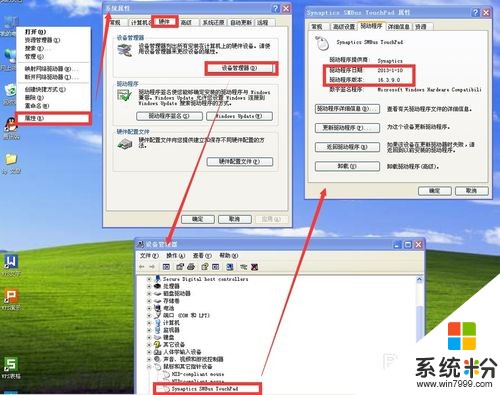 3
3点击“开始”,选择“控制面板”在经典试图下双击“添加或删除程序”如下图:
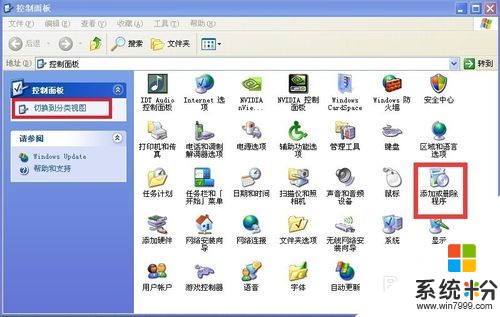 4
4找到触摸板驱动程序“symaptics pointing device driver”点开,点击“删除”按钮,弹出提示框,点击“确定”,之后再次弹出提示框提示重启笔记本,点击“确定”,重启电脑

 5
5重启之后查看触摸板驱动情况版本变为5.1.2600.0为系统自带驱动,驱动已经被卸载掉,如图:
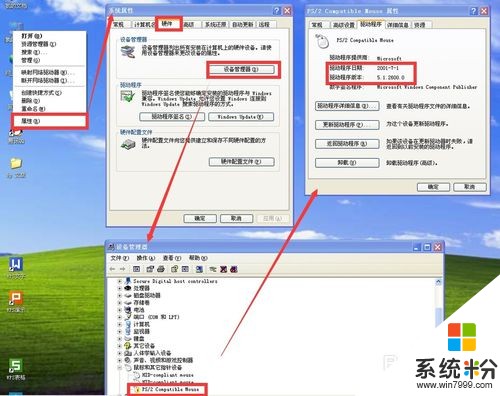
以上就是惠普电脑在添加删除程序里卸载驱动程序-xp的图文教程,惠普电脑在添加删除程序里卸载驱动程序-xp的详细教程教程,希望本文中能帮您解决问题。
我要分享:
相关教程
- ·WinXP系统添加或删除程序当前安装的程序显示空白如何修复 WinXP系统添加或删除程序当前安装的程序显示空白修复的方法有哪些
- ·WinXP恢复控制面板里显示“添加或删除程序”图标
- ·xp系統找不到“添加或删除程序”怎么办
- ·xp禁止驱动程序强制签名的方法 xp如何禁止驱动程序强制签名
- ·ghost xp系统程序要卸载该如何操作 如何把安装好的ghost xp系统程序给下载
- ·XP系统无响应的原因 -xp声卡驱动程序下载
- ·XP打印机驱动安装失败怎么办?
- ·winxp系统本地连接不见了怎么办
- ·xp系统玩war3不能全屏怎么办
- ·xp系统开机蓝屏提示checking file system on c怎么解决
Xp系统教程推荐
- 1 xp系统ie8安装失败怎么解决 新萝卜家园XP升级ie8失败的排查方法有哪些
- 2 windous xp台式电脑怎样启用休眠功能 windous xp台式电脑启用休眠功能的方法有哪些
- 3 索尼手机4.4系统安装激活XPosed框架的方法有哪些 索尼手机4.4系统如何安装激活XPosed框架
- 4WinXP不显示完整文件夹路径该是如何处理? WinXP不显示完整文件夹路径该处理的方法有哪些?
- 5XP改系统登录名时如何把CMD默认提示路径也更改 XP改系统登录名时怎样把CMD默认提示路径也更改
- 6xp系统u盘格式如何解决 深度技术xp系统转换U盘格式的方法有哪些
- 7WinXP文件无法复制路径太深的解决方法有哪些 WinXP文件无法复制路径太深该如何解决
- 8xp系统里,怎样快速将U盘FAT32格式转换成NTFS格式功能? xp系统里,快速将U盘FAT32格式转换成NTFS格式功能的方法?
- 9xp系统如何开启远程连接网络级别身份验证功能 xp系统怎么开启远程连接网络级别身份验证功能
- 10开启Guest账户后深度技术XP系统无法访问网络怎么解决 开启Guest账户后深度技术XP系统无法访问网络如何解决
最新Xp教程
- 1 XP打印机驱动安装失败怎么办?
- 2 winxp系统本地连接不见了怎么办
- 3 xp系统玩war3不能全屏怎么办
- 4xp系统开机蓝屏提示checking file system on c怎么解决
- 5xp系统开始菜单关机键消失了怎么办
- 6winxp系统开启AHCI操作的方法有哪些 winxp系统开启AHCI操作的方法有哪些
- 7进入XP系统后,操作迟延太久如何解决 进入XP系统后,操作迟延太久解决的方法有哪些
- 8Win8.1专业版资源管理器explorer.exe频繁重启的解决方法有哪些 Win8.1专业版资源管理器explorer.exe频繁重启该如何解决
- 9xp系统ie8安装失败怎么解决 新萝卜家园XP升级ie8失败的排查方法有哪些
- 10大地 XP系统验证码显示小红叉,无法输入网页验证码怎么解决 大地 XP系统验证码显示小红叉,无法输入网页验证码怎么处理
